电脑键盘打省略号 电脑怎么输入省略号
更新时间:2023-11-10 14:53:35作者:xtyang
电脑键盘打省略号,在日常的电脑操作中,我们经常会遇到需要输入省略号的情况,省略号在句子中起着连接、衔接的作用,常用于表达暂停、思考、未完等含义。那么如何在电脑键盘上输入省略号呢?实际上输入省略号并不像其他常见的符号那样简单直接。一般而言我们可以通过按键组合来实现输入省略号的目的。具体来说可以使用Alt+0133的方式来输入省略号。当然这只是其中一种方法,不同电脑品牌和操作系统可能会有所差异。因此在使用电脑键盘输入省略号时,我们需要根据具体情况来进行相应的操作。
方法如下:
1.首先,我们要确保电脑输入法处于中文输入法的状态,如图所示
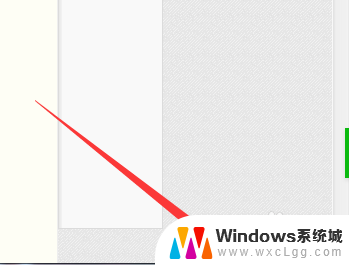
2.这时候,我们按住电脑键盘的shift键和电脑左边键盘的数字6
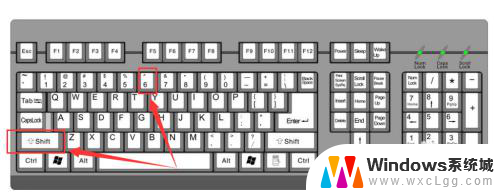
3.我们在任意输入框中实验下看看能不能打出……,试试看发现是可以的
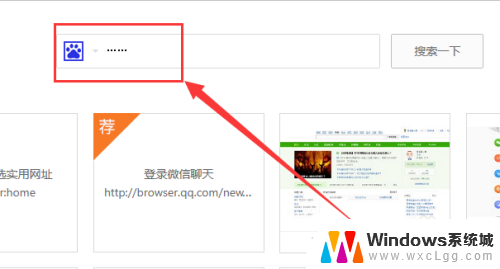
4.为什么我们有时候按住shift键和6打不出省略号而是打出 ^ 的符号呢
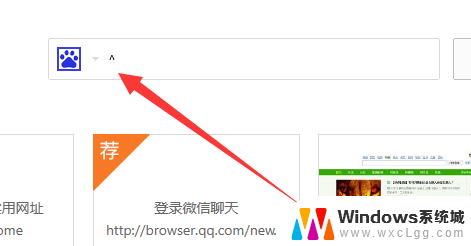
5.这是因为我们把电脑的输入法调成了英文输入法,所以就打不出省略号啦
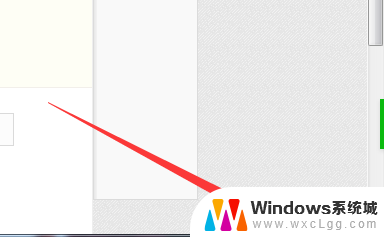
以上是电脑键盘打省略号的全部内容,如果您遇到了同样的问题,可以参考本文中介绍的步骤进行修复,希望我们的建议能为您提供帮助。
- 上一篇: 微信快捷键截屏 微信电脑版截图的操作步骤是什么
- 下一篇: 删掉文件怎么恢复 如何恢复误删的文件
电脑键盘打省略号 电脑怎么输入省略号相关教程
-
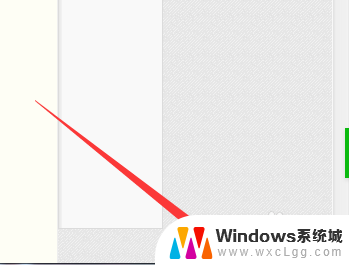 电脑省略号怎么输入 电脑怎么敲出省略号
电脑省略号怎么输入 电脑怎么敲出省略号2024-06-16
-
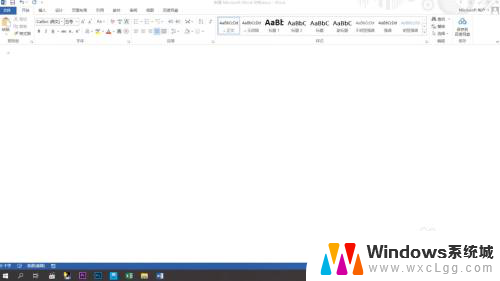 怎样打顿号电脑 电脑键盘上怎么输入顿号
怎样打顿号电脑 电脑键盘上怎么输入顿号2024-02-07
-
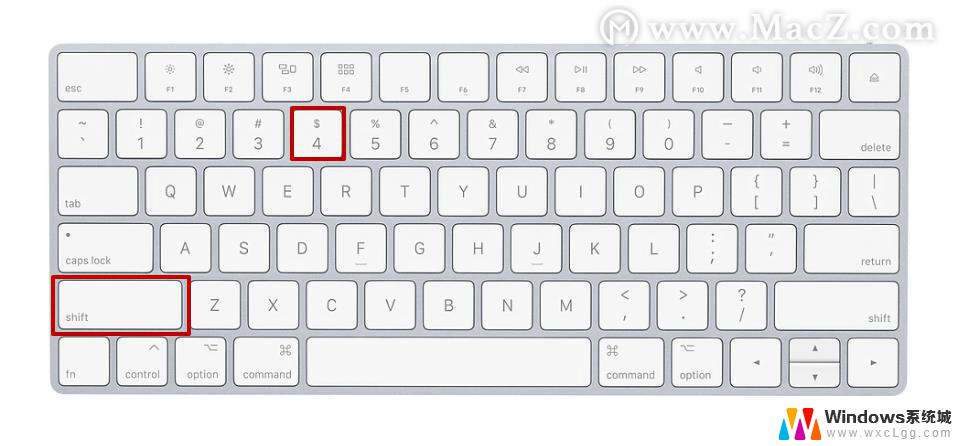 电脑…符号怎么打 电脑键盘上怎么输入特殊符号
电脑…符号怎么打 电脑键盘上怎么输入特殊符号2024-04-09
-
 怎么用电脑打出@符号 电脑键盘上特殊符号的输入方法
怎么用电脑打出@符号 电脑键盘上特殊符号的输入方法2024-01-22
-
 笔记本电脑×号怎么输入 x号怎么在键盘上输入
笔记本电脑×号怎么输入 x号怎么在键盘上输入2023-11-09
-
 顿号电脑咋打 电脑键盘上的顿号输入方法
顿号电脑咋打 电脑键盘上的顿号输入方法2024-08-29
电脑教程推荐
- 1 固态硬盘装进去电脑没有显示怎么办 电脑新增固态硬盘无法显示怎么办
- 2 switch手柄对应键盘键位 手柄按键对应键盘键位图
- 3 微信图片怎么发原图 微信发图片怎样选择原图
- 4 微信拉黑对方怎么拉回来 怎么解除微信拉黑
- 5 笔记本键盘数字打不出 笔记本电脑数字键无法使用的解决方法
- 6 天正打开时怎么切换cad版本 天正CAD默认运行的CAD版本如何更改
- 7 家庭wifi密码忘记了怎么找回来 家里wifi密码忘了怎么办
- 8 怎么关闭edge浏览器的广告 Edge浏览器拦截弹窗和广告的步骤
- 9 windows未激活怎么弄 windows系统未激活怎么解决
- 10 文件夹顺序如何自己设置 电脑文件夹自定义排序方法